Videoverbeteringen toepassen
Op het tabblad Videoverbetering kunt u filters en effecten op de videoweergave toepassen voor een geheel nieuwe beleving.
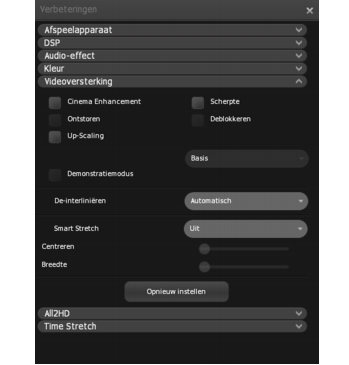
De instellingen voor videoverbetering opgeven
1 Schakel het selectievakje van het effect in om het filter toe te passen op de video. Maak een keuze uit de volgende effecten:
- CiMnemaverbetering: de helderheid van de video wordt verbeterd voor bioscoopkwaliteit met behulp van Corel- technologie.
- Ontstoren: het beeld wordt verbeterd en verhelderd.
- Up-scaling: past een meer werkelijkheidsgetrouw en natuurlijk effect toe met Basis en Geavanceerde opties.
- Scherpte: verbetert de details in het beeld waardoor het beeld een geëtst effect krijgt.
- Deblokkeren: het deblokkeringsfilter van de h264-codec wordt gebruikt. Deze filter zorgt voor een uitmuntende beeldkwaliteit bij lage gegevenssnelheden.
Opmerking: Video-effecten zijn, afhankelijk van de afgespeelde schijf, mogelijk niet beschikbaar.
2 Selecteer in De-interliniëren de te gebruiken methode indien uw video-inhoud van geïnterlinieerd naar progressieve scan moet worden omgezet. Twee basistechnieken van de-interliniëring zijn “weave” en “bob”.
- Automatisch: WinDVD bepaalt automatisch de juiste de- interliniëring.
- Bob forceren: creëert een volledig kader vanuit één enkel veld door elke lijn te verdubbelen. Deze techniek geeft een licht vervaagd beeld.
- Weave forceren: combineert twee opeenvolgende velden in één kader. Deze techniek geeft u een licht scherper beeld.
- Progressief: progressief de-interliniëren is de toonaangevende videotechnologie waarmee 60 geïnterlinieerde velden naar 60 progressieve frames worden omgezet. Hierdoor wordt de videogegevensstroom verdubbeld, waardoor films vloeiender worden afgespeeld.
3 Klik op het vervolgkeuzemenu Smart Stretch en kies de gewenste instelling om Smart Stretch in of uit te schakelen. Deze functie compenseert de verschillen in breedte/hoogteverhouding wanneer u inhoud van 4:3 in 16:9 bekijkt of omgekeerd. De vervorming die ontstaat doordat alleen de randen van de video worden uitgerekt, wordt geminimaliseerd en de oorspronkelijke inhoud wordt in het midden van het beeld weergegeven.
- Uit: hiermee schakelt u de functie Smart Stretch uit.
- Uitrekken tot 4:3: videomateriaal van 16:9 wordt aangepast aan de beeldverhouding 4:3. Verplaats desgewenst de schuifregelaars bij Centreren en Breedte.
- Uitrekken tot 16:9: videomateriaal van 4:3 wordt aangepast aan de breedte/hoogteverhouding 16:9.
U kunt verdere aanpassingen maken met de schuifregelaars Centreren en Breedte als deze beschikbaar zijn voor de inhoud die wordt afgespeeld.